
Kun haluamme tehdä joitain muutoksia selaimessamme, voi osoittautua, että nämä muutokset heikentävät suorituskykyä, mikä on erittäin todennäköistä, että muutokset tai asetukset vaikuttavat latausnopeuteen. Tästä syystä on tärkeää tietää, miten nämä muutokset voidaan kääntää, ja tässä aiomme näyttää, miten nollaa Google Chromen oletusasetukset.
Kun haluamme Google-selaimen nopeuden olevan optimaalinen, voimme turvautua tähän toimintaan. Koska ehkä aiemmin tekemämme kokoonpanot, emme tiedä, miten peruuttaa. Voi myös tapahtua, että selaimesi toimii viallisesti, emmekä osaa korjata sitä.
Saattaa myös tapahtua, että halusimme vaihtaa Google Chromen oletusteeman, lataimme ne ja selaimesi latautuu nyt liian hitaasti. Mistä tahansa syystä Google Chromen asetuksissa on tapa palaa oletuksiin.
Mahdolliset viat Google Chromessa
Se ei toistu paljon, tosiasia, että voit tehdä vähän tutkimusta ennen tekemistä tärkeitä muutoksia selaimessasi. Koska joskus käy ilmi, että nämä muutokset voivat vahingoittaa tai rajoittaa sen täydellistä toimintaa. Mutta on myös totta, että tällä menetelmällä voit palauttaa Google Chromen oletusarvot milloin tahansa
Selaimesi voi myös lakata toimimasta optimaalisesti haittaohjelmien tai virusten takia. Kun näin tapahtuu, alkaa tapahtua outoja asioita, joihin sinun tulisi kiinnittää erityistä huomiota. Esimerkiksi hakukoneen, jota et yleensä käytä, käyttäminen tai mainoksia sisältävien kotisivujen lataaminen.
Tästä syystä google chrome -hakukone on sisällyttänyt vaihtoehtojensa kokoonpanoon tavan kääntää nämä ongelmat ilman komplikaatioita.
Kun suoritat tämän toiminnon, selaimesi pysyy ikään kuin se olisi juuri asennettu ja poistaa vialliset tai tartunnan saaneet tiedostot. Tämän avulla vältät sen poistamisen ja asentamisen uudelleen manuaalisesti, mikä viettää aikaa.
Jotain, joka auttaa meitä olemaan mahdollisimman turvallisia ja välttämään infektioita, laajennuksia, jotka eivät toimi kunnolla. Ja verkkosivut, jotka estävät selaimen, kaikkien tämäntyyppisten ongelmien välttämiseksi on suositeltavaa, että sinulla on uusin versio Google Chrome.
Kuinka palauttaa Google Chrome oletusasetuksiin
Varmistettuamme, että selaimessamme on vikoja, jotka vaikuttavat jotenkin sen suorituskykyyn, jatkamme sen nollaamista. Tämän yksinkertaisen vaiheen suorittamiseksi meidän on vain syötettävä google chrome -selain, odota sen latautumista ja pääsivulle pääsivulle.
Sijoitamme kuvakkeeseen, joka muodostuu kolmesta pisteestä, jotta voimme mennä oikeaan yläkulmaan etsimään sen ja tekemään siitä leikkeen. Tällä hetkellä ikkuna, joka sisältää useita vaihtoehtoja, tulee näkyviin, valitsemme Asetukset-vaihtoehdon. Tätä varten teemme leikkeen ja asetusikkuna tulee näkyviin.
Nyt tässä ikkunassa meidän on mentävä alas loppuun ja meidän on valittava vaihtoehto, joka sanoo Näytä lisäasetukset, tekemällä leike kyseiseen painikkeeseen. Kun tämä on tehty, ikkuna pidennetään, menemme alas saman ikkunan läpi loppuun ja löydämme vaihtoehdon, joka sanoo Nollaa selaimen asetukset.
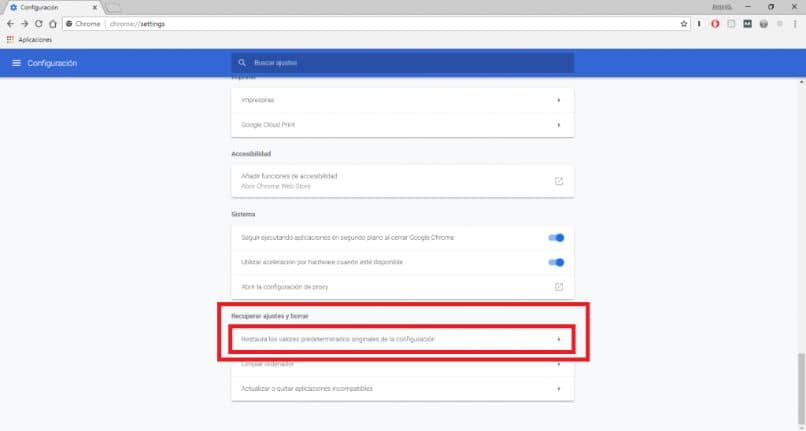
Meidän on tehtävä leike tässä vaihtoehdossa ja näkyviin tulee valintaikkuna, joka kertoo meille, mitä tapahtuu, jos teemme leikkeen Palauta-vaihtoehdossa. Kuten tiedämme jo mitä tapahtuu, leikkaamme ja se alkaa palauttaa itsensä ja meidän selain äskettäin asennettuna. Poistu asetusikkunasta ja voimme varmistaa, että muutokset on tehty.
Kuten voimme jälleen kerran nähdä, työskentely Google Chrome -selaimen kanssa on hyvin yksinkertaista, eikä meidän pitäisi hukkua lasilliseen vettä. Tätä menetelmää on erittäin helppo soveltaa nollaa Google Chromen oletusasetukset.